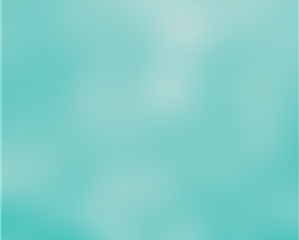หากคุณเป็นคนที่ชอบฟังเพลง คุณก็จะรู้ถึงความสำคัญของ Dolby Atmos ช่วยเพิ่มประสบการณ์เสียงรอบทิศทางของคุณและยกระดับไปอีกขั้น โดยที่คุณต้องมีฮาร์ดแวร์หรือฮาร์ดแวร์ที่เหมาะสม
หากคุณซื้อระบบเสียงรอบทิศทางสำหรับโฮมเธียเตอร์ของคุณหรือกำลังวางแผนที่จะซื้อ คุณควรเตรียมพีซี Windows 11 ของคุณให้พร้อมรับประสบการณ์เสียงที่ดีที่สุดตั้งแต่เริ่มต้น
ในบทความนี้ เราได้พูดถึงวิธีการติดตั้ง Dolby Atmos บนพีซี Windows ของคุณ หรือวิธีแก้ปัญหา หากคุณติดตั้งไว้แล้ว
สารบัญ
Dolby Atmos คืออะไร
Dolby Atmos เป็นเทคโนโลยีเสมือนจริงที่พัฒนาโดย Dolby Laboratories ซึ่งเพิ่มความสูงและความลึกให้กับการตั้งค่าเสียง 7.1 ที่มีอยู่ พูดง่ายๆ ก็คือ การใช้ Dolby Atmos ทำให้ผู้ใช้ดูเหมือนว่าเสียงมาจากทุกทิศทุกทาง ทำให้ได้ประสบการณ์แบบ 3 มิติ
เทคโนโลยี Dolby Atmos ถูกนำมาใช้ครั้งแรกในอุตสาหกรรมโรงละครและภาพยนตร์ อย่างไรก็ตาม เนื่องจากมีความต้องการสูงดังกล่าว จึงมีการเผยแพร่ในภายหลังสำหรับสาธารณะชนเพื่อใช้เป็นผลิตภัณฑ์ในประเทศ
แม้ว่า Dolby Atmos จะใช้งานได้ฟรี แต่จำเป็นต้องซื้อใบอนุญาตแบบใช้ครั้งเดียว อย่างไรก็ตาม คุณสามารถทดลองใช้งานฟรี 7 วันก่อนตัดสินใจซื้อ
หากคุณต้องการติดตั้งและตั้งค่า Dolby Atmos บนระบบของคุณ คุณไม่จำเป็นต้องซื้อฮาร์ดแวร์ที่รองรับหรือฮาร์ดแวร์พิเศษใดๆ สามารถทำงานได้เหนือการตั้งค่าปัจจุบันของคุณ อย่างไรก็ตาม ขอแนะนำให้ใช้ฮาร์ดแวร์ที่รองรับเสียงรอบทิศทาง เช่น ระบบลำโพง 7.1 หรือหูฟังที่รองรับเสียงรอบทิศทาง
ตอนนี้เรามาดูวิธีการติดตั้งบนพีซีของคุณต่อไป
วิธีติดตั้ง Dolby Atmos บน Windows
สามารถติดตั้ง Dolby Atmos บนคอมพิวเตอร์ Windows ของคุณผ่านแอป”Dolby Access”ที่มีอยู่ใน Microsoft Store อย่างไรก็ตาม เมื่อติดตั้งแล้ว คุณต้องตั้งค่า ผ่านแอปและการตั้งค่า Windows ของคุณ
ติดตั้ง Dolby Access
ทำตามขั้นตอนเหล่านี้เพื่อติดตั้ง Dolby Access บนพีซีของคุณ:
เปิด หน้า Dolby Access Microsoft Store ในเว็บเบราว์เซอร์ใดก็ได้ แล้วคลิก รับแอป Store.
รับ Dolby Access จาก Store
หากมีการขอสิทธิ์ ให้คลิก เปิด Microsoft Store
เปิด Microsoft Store
แอป Microsoft Store จะเปิดขึ้น คลิกรับแอป
ตอนนี้แอปจะเริ่มดาวน์โหลดและติดตั้ง เมื่อเสร็จแล้ว ให้เรียกใช้แอป Dolby Access
ภายในแอป Dolby Access ให้คลิก ถัดไป
คลิกถัดไป
ในหน้าถัดไป ให้คลิก เริ่มต้นใช้งาน
คลิกเริ่มต้น
ตอนนี้คุณต้องเลือกว่าจะซื้อใบอนุญาตสำหรับ Dolby Atmos หรือทดลองใช้ฟรี เลือกแล้วทำตามคำแนะนำบนหน้าจอ
ซื้อใบอนุญาตหรือทดลองใช้ฟรี
คุณจะถูกขอให้ ติดตั้ง “Dolby Atmos สำหรับหูฟัง” หากมีการเชื่อมต่อหูฟัง คลิกรับ
ติดตั้งส่วนเสริม
ในหน้าจอถัดไป ให้ยืนยันอุปกรณ์ที่เชื่อมต่อแล้วคลิกดำเนินการต่อ
ยืนยันแหล่งที่มาของเสียงและดำเนินการต่อ
ตอนนี้คุณพร้อมที่จะสัมผัส Dolby Atmos แล้ว แต่ยังไม่ใช่เท่านั้น คลิกสัมผัสประสบการณ์เลย
คลิกประสบการณ์เลย
หูฟังที่เชื่อมต่อของคุณพร้อมรับประสบการณ์ Dolby Atmos แล้ว อย่างไรก็ตาม การปรับแต่งเล็กน้อยยังคงต้องทำในแอปการตั้งค่า Windows ซึ่งจะกล่าวถึงในส่วนด้านล่าง
อย่างไรก็ตาม หากคุณต้องการตั้งค่าระบบโฮมเธียเตอร์ของคุณ ให้คลิกที่ “Dolby Atmos สำหรับโฮมเธียเตอร์”และทำตามคำแนะนำบนหน้าจอ
ตั้งค่าโฮมเธียเตอร์
เมื่อติดตั้ง Dolby Atmos แล้ว คุณ ต้องเปิดใช้งานบนอุปกรณ์เอาต์พุตเสียงที่คุณต้องการ (หูฟังหรือโฮมเธียเตอร์)
เปิดใช้งาน Dolby Atmos
ตอนนี้ คุณต้องเปิดใช้งาน Dolby Atmos สำหรับคุณภาพเสียงเชิงพื้นที่ของอุปกรณ์เอาต์พุตเพื่อการดื่มด่ำ ประสบการณ์เสียง ซึ่งทำได้ 2 วิธี
จากแอปการตั้งค่า
ไปที่ต่อไปนี้:
แอปการตั้งค่า >> ระบบ >> เสียง
ตอนนี้ให้คลิก บนอุปกรณ์เสียงออกภายใต้”เลือกตำแหน่งที่จะเล่นเสียง”
เปิดการตั้งค่าอุปกรณ์เสียงเอาต์พุต
เลื่อนลงและคลิกเมนูแบบเลื่อนลงด้านหน้า”Spatial Sound”จากนั้นเลือก Dolby Atmos สำหรับหูฟัง
เปิดใช้งาน Dolby Atmos
จากการตั้งค่าเสียง
เปิดแอปเพล็ตเสียงโดยพิมพ์ mmsys.cpl ในช่องคำสั่งเรียกใช้
เปิด Sound applet
ที่นี่ ใต้แท็บ Playback เลือกอุปกรณ์เสียงที่ส่งออก จากนั้นคลิก Properties
เปิดคุณสมบัติอุปกรณ์เสียง
ภายในหน้าต่างคุณสมบัติ สลับไปที่แท็บเสียงรอบทิศทาง จากนั้นเลือก Dolby Atmos สำหรับหูฟัง จากเมนูแบบเลื่อนลงใต้รูปแบบเสียงรอบทิศทาง คลิก นำไปใช้ และ ตกลง เมื่อเสร็จสิ้น
เลือกรูปแบบเสียงเชิงพื้นที่ Dolby Atmos
ตอนนี้คุณได้เปิดใช้งาน Dolby Atmos บนหูฟัง/ระบบเธียเตอร์ของคุณเรียบร้อยแล้ว ตอนนี้คุณอาจยังคงได้สัมผัสกับคุณภาพเสียงที่ดีที่สุดสำหรับผู้ใช้ในประเทศ
อย่างไรก็ตาม หากคุณทำตามขั้นตอนข้างต้นและไม่มีผลกระทบต่อคุณภาพเสียง อาจมีปัญหาบางอย่างกับไดรเวอร์เสียงของคุณ หรือตั้งค่า. ให้เราดูวิธีการแก้ไข
วิธีแก้ไข Dolby Atmos บน Windows
อาจมีปัญหาหลายประการที่ทำให้ Dolby Atmos ไม่ทำงานบนพีซี Windows ของคุณ ซึ่งรวมถึงสิ่งต่อไปนี้:
ไดรเวอร์เสียงที่ล้าสมัยหรือเสียหาย โหมดควบคุมพิเศษถูกปิดใช้งาน แอป Dolby Access หายไปหรือเสียหาย ใบอนุญาตสำหรับ Dolby Access หมดอายุแล้ว
ด้านล่างคุณจะพบวิธีแก้ปัญหาหลายอย่างเพื่อแก้ไข ปัญหา. หลังจากดำเนินการแล้ว คุณสามารถตรวจสอบได้ว่าตัวเลือก “Dolby Atmos”ปรากฏขึ้นอีกครั้งในการตั้งค่าเสียงและทำงานอีกครั้งหรือไม่
เรียกใช้เครื่องมือแก้ปัญหาเสียง
ระบบปฏิบัติการ Windows มาพร้อมกับตัว-ในเครื่องมือแก้ปัญหาที่จะสแกนและตรวจหาปัญหาใดๆ กับฮาร์ดแวร์หรือซอฟต์แวร์ที่เกี่ยวข้องโดยอัตโนมัติ วิธีเรียกใช้เครื่องมือแก้ปัญหาเสียงใน Windows 11 มีดังนี้:
ไปที่ต่อไปนี้:
แอปการตั้งค่า >> ระบบ > > แก้ไขปัญหา >> เครื่องมือแก้ปัญหาอื่นๆ
ตอนนี้ให้คลิก เรียกใช้ ที่ด้านหน้าของการเล่นเสียง
เรียกใช้ตัวแก้ไขปัญหาเสียง
เครื่องมือแก้ปัญหาจะทำงานและขอให้คุณเลือกอุปกรณ์ที่คุณต้องการแก้ปัญหา เลือกอุปกรณ์แล้วคลิกถัดไป
เลือกอุปกรณ์ที่จะแก้ปัญหา
ตอนนี้เครื่องมือแก้ปัญหาจะเริ่มสแกนหาความคลาดเคลื่อนที่เกี่ยวข้องกับอุปกรณ์ที่เลือก และแนะนำการดำเนินการที่จำเป็นเพื่อแก้ไขปัญหาใดๆ ดำเนินการดังกล่าว
ทำตามคำแนะนำบนหน้าจอ
เมื่อเสร็จแล้ว ปิด เครื่องมือแก้ปัญหา p>ปิดเครื่องมือแก้ปัญหา
ตอนนี้ตรวจสอบว่า Dolby Atmos ทำงานบนพีซีของคุณหรือไม่ ถ้าไม่ แสดงว่ายังมีบางสิ่งที่คุณสามารถทำได้
อัปเดตไดรเวอร์เสียง
พยายามอัปเดตไดรเวอร์เสียงเป็นเวอร์ชันล่าสุดที่มี เนื่องจากอาจช่วยแก้ปัญหาเกี่ยวกับ ดอลบี้ แอทโมส. วิธีการมีดังนี้
เปิดตัวจัดการอุปกรณ์โดยพิมพ์ devmgmt.msc ในช่องคำสั่งเรียกใช้
เปิดตัวจัดการอุปกรณ์
ตอนนี้ให้ขยาย “ตัวควบคุมเสียง วิดีโอ และเกม“โดยคลิกบน
ขยาย”ตัวควบคุมเสียง วิดีโอ และเกม”
ตอนนี้ให้คลิกขวาที่อุปกรณ์ที่คุณต้องการเปิดใช้รูปแบบ Dolby Atmos แล้วคลิก อัปเดตไดรเวอร์ จากเมนูบริบท.
อัปเดตไดรเวอร์
ในหน้าต่างป๊อปอัป ให้คลิก ค้นหาไดรเวอร์โดยอัตโนมัติ
ค้นหาไดรเวอร์
วิซาร์ดจะพยายามค้นหาไดรเวอร์ใหม่ทางออนไลน์และติดตั้งไดรเวอร์ล่าสุดที่มี เมื่อติดตั้งแล้ว ให้ปิดวิซาร์ด
อย่างไรก็ตาม หากคุณพบว่ามีการติดตั้งไดรเวอร์ล่าสุดแล้ว เราขอแนะนำให้คุณตรวจสอบไดรเวอร์ล่าสุดบนเว็บไซต์ OEM และติดตั้งด้วยตนเอง หรือติดตั้งไดรเวอร์ปัจจุบันอีกครั้ง ไดรเวอร์
เมื่ออัปเดต/ติดตั้งไดรเวอร์ใหม่แล้ว ให้ตรวจสอบว่า Dolby Atmos ใช้งานได้หรือไม่ หากไม่เป็นเช่นนั้น ให้ดำเนินการแก้ไขปัญหาที่เหลือต่อไป
เปิดใช้งานโหมดพิเศษ
อาจเป็นไปได้ว่าอุปกรณ์เอาต์พุตเสียงกำลังถูกแชร์โดยแอปและโปรแกรมหลายรายการ ซึ่งทำให้ ปัญหาเกี่ยวกับ Dolby Atmos ในกรณีนี้ คุณต้องแน่ใจว่าคุณอนุญาตให้แอปควบคุมอุปกรณ์นี้แต่เพียงผู้เดียว และให้แอปเหล่านั้นมีความสำคัญเหนือแอปอื่นๆ ทำตามขั้นตอนเหล่านี้เพื่อเปิดใช้งานโหมดพิเศษ:
เปิดแอปเพล็ตเสียงโดยพิมพ์ mmsys.cpl ในช่องคำสั่งเรียกใช้
เปิดแอปเพล็ตเสียง
ในแท็บการเล่น คลิกอุปกรณ์เสียงที่ส่งออก จากนั้นคลิกคุณสมบัติ
เปิดคุณสมบัติอุปกรณ์เสียง
จากหน้าต่างคุณสมบัติ ให้เปลี่ยนไปที่แท็บขั้นสูง ในส่วนโหมดพิเศษ ให้ทำเครื่องหมายในช่องข้าง”อนุญาตให้แอปพลิเคชันควบคุมอุปกรณ์นี้โดยเฉพาะ”และ”ให้ลำดับความสำคัญของแอปพลิเคชันในโหมดพิเศษ”จากนั้นคลิก นำไปใช้ และ ตกลง
เปิดใช้งานโหมดพิเศษ
ตอนนี้ เปิดใช้งานโหมดพิเศษอยู่ ตรวจสอบเพื่อดูว่าตอนนี้ Dolby Atmos ใช้งานได้หรือไม่
รีเซ็ต Dolby Access
ดังที่เราได้กล่าวไปก่อนหน้านี้ มีความเป็นไปได้ว่ามีบางอย่างผิดปกติกับ Dolby Access แอปที่ทำให้ Dolby Atmos ทำงานไม่ถูกต้อง ในกรณีนี้ ให้ลองรีเซ็ตแอป Dolby Access โดยใช้ขั้นตอนเหล่านี้:
ไปที่ต่อไปนี้:
การตั้งค่าแอป >> แอป >> แอปที่ติดตั้ง
ที่นี่ ค้นหา Dolby Access คลิก บนวงรี (จุด 3 จุด) ข้างหน้า จากนั้นคลิก ตัวเลือกขั้นสูง
เปิด Dolby Access การตั้งค่าขั้นสูง
เลื่อนลงและคลิกรีเซ็ต
รีเซ็ต Dolby Access
เมื่อระบบขอให้ยืนยัน ให้คลิก รีเซ็ต อีกครั้ง
ยืนยันการรีเซ็ต
ตอนนี้ คุณต้องตั้งค่าแอป Dolby Access อีกครั้ง ตามที่คุยกันไว้หู โกหกในโพสต์นี้ เปิดแอป Dolby Access และทำตามคำแนะนำในการตั้งค่า
หลังจากตั้งค่า Dolby Access แล้ว ให้เปิดใช้งาน Dolby Atmos จากแอปการตั้งค่าหรือแอปเพล็ตเสียง
ตอนนี้ให้ตรวจดูว่า แก้ไขปัญหาให้คุณแล้ว
ตรวจสอบใบอนุญาตสำหรับ Dolby Atmos
อาจเป็นไปได้ว่าการทดลองใช้ Dolby Access ของคุณสิ้นสุดลงแล้ว และตอนนี้คุณต้องซื้อใบอนุญาตเพื่อให้ Dolby Atmos ทำงานได้. ต่อไปนี้เป็นวิธีตรวจสอบว่าใบอนุญาตสำหรับ Dolby Atmos หมดอายุหรือไม่:
ไปที่ต่อไปนี้:
แอปการตั้งค่า >> ระบบ >> เสียง
คลิกที่อุปกรณ์เสียงใต้ “ เลือกตำแหน่งที่จะเล่นเสียง”
เปิดการตั้งค่าอุปกรณ์เสียงเอาต์พุต
เลื่อนไปที่ด้านล่างของหน้าแล้วคลิกใบอนุญาต สถานะ เพื่อขยาย
ขยายสถานะสิทธิ์การใช้งาน
ตอนนี้คุณจะเห็นข้อกำหนดสิทธิ์การใช้งานสำหรับ “Dolby Atmos สำหรับหูฟัง”หรืออุปกรณ์ใดก็ตามที่คุณกำหนดค่าไว้ มองหาสถานะ (ใช้งานอยู่หรือปิดใช้งาน) รวมถึงวันหมดอายุ
รายละเอียดสิทธิ์ใช้งาน Dolby Atmos
หากวันหมดอายุมี เกินจากนั้นคุณต้องซื้อใบอนุญาตสำหรับมัน คุณสามารถซื้อใบอนุญาตสำหรับ Dolby Atmos ผ่านแอป Dolby Access
ซื้อใบอนุญาตสำหรับ Dolby Atmos
คำถามที่พบบ่อย (FAQs )
ใช้ Dolby Atmos ฟรีหรือไม่
สำหรับผู้ใช้ในประเทศและโฮมเธียเตอร์ คุณต้องชำระเงินค่าลิขสิทธิ์เพียงครั้งเดียวเพียง 15 ดอลลาร์สหรัฐฯ เมื่อซื้อใบอนุญาตแล้ว คุณจะ สามารถใช้บนอุปกรณ์ใดก็ได้โดยเชื่อมโยงบัญชีของคุณ
Dolby Atmos ใช้ทำอะไร
Dolby Atmos เป็นรูปแบบเสียงเซอร์ราวด์ที่สร้างจากลำโพงเซอร์ราวด์รอบทิศทางที่คุณมีอยู่เพื่อให้ ดื่มด่ำประสบการณ์เสียง 3 มิติ เหมาะสำหรับโฮมเธียเตอร์และหูฟังที่รองรับระบบเสียงรอบทิศทาง
จะทดสอบ Dolby Atmos ได้อย่างไร
คุณสามารถค้นหาไฟล์เสียงและสตรีมคุณภาพสูงทางออนไลน์ (รวมถึง YouTube) และเล่น เสียงรอบทิศทางเพื่อตรวจสอบและทดสอบการตั้งค่า Dolby Atmos
Dolby Atmos ต้องใช้ลำโพงกี่ตัว
Dolby Atmos สามารถทำงานร่วมกับลำโพงหนึ่งหรือสองตัวได้หากรองรับ. อย่างไรก็ตาม ขอแนะนำให้คุณใช้ลำโพงอย่างน้อย 4 ตัวกับ Dolby Atmos กล่าวคือ ยิ่งคุณใช้ลำโพงมากเท่าไหร่ ประสบการณ์การใช้งานก็จะยิ่งดีขึ้นเท่านั้น ผู้คนมักจะใช้มันกับการตั้งค่าเสียงเซอร์ราวด์ 7.1 เพื่อประสบการณ์ที่ดีที่สุด
โปรดดูที่:
Subhan Zafar Subhan Zafar เป็นผู้เชี่ยวชาญด้านไอทีที่ได้รับการยอมรับและมีความสนใจในการทดสอบและวิจัยโครงสร้างพื้นฐานของ Windows และเซิร์ฟเวอร์ และกำลังทำงานร่วมกับ Itechtics ในฐานะที่ปรึกษาด้านการวิจัย เขาศึกษาวิศวกรรมไฟฟ้าและได้รับการรับรองจาก Huawei (HCNA & HCNP Routing and Switching)